Como recuperar o acesso ao disco rígido, corrigir o erro de não conseguir abrir o disco rígido

Neste artigo, mostraremos como recuperar o acesso ao seu disco rígido em caso de falha. Vamos acompanhar!
O que é a função porcentagem no Planilhas Google ? Como calcular porcentagem no Planilhas Google ? Vamos descobrir com Quantrimang.com!
Para calcular porcentagens no Planilhas Google, temos muitas maneiras diferentes de fazer isso: seguir o cálculo de porcentagem normal ou usar a função de porcentagem no Planilhas Google. Aqui está um guia detalhado para calcular porcentagens no Planilhas Google.
O usuário executaria o cálculo de divisão de um número por um total para obter um valor percentual e, em seguida, formataria esse número como uma porcentagem com a fórmula =número/total .
Aplicando à fórmula de divisão abaixo, usaremos 25/100 para obter o valor.
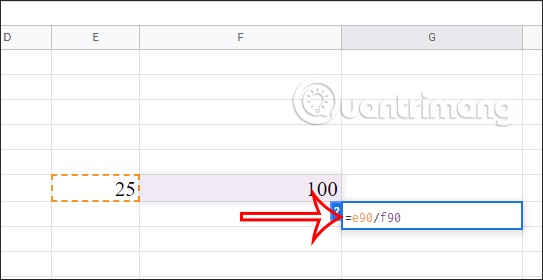
Você pode inserir a fórmula como =E90/F90 ou =E90/100 ou apenas inserir 25/100 e obter o mesmo resultado.
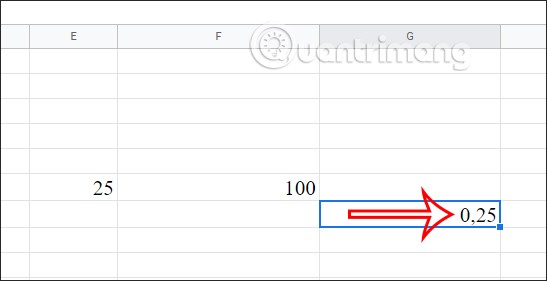
Para formatar dados automaticamente como uma porcentagem, usamos a função =TO_PERCENT(valor) . Aplique a fórmula da função ao cálculo, conforme mostrado abaixo.
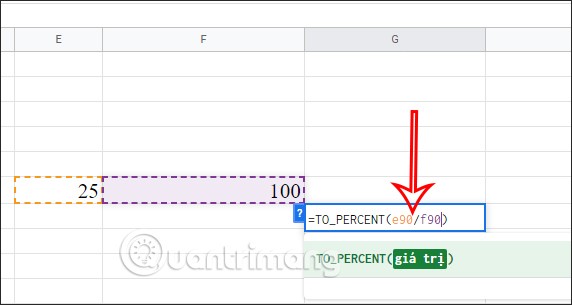
O valor resultante é formatado automaticamente como uma porcentagem, conforme mostrado na figura.
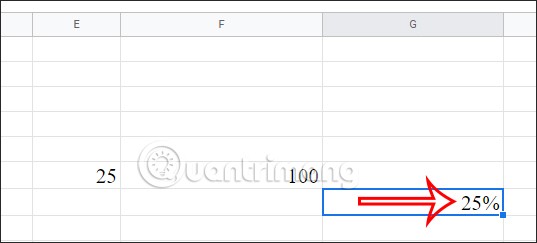
Ou você também pode aplicar a fórmula em funções diferentes e ainda fornecer o resultado percentual.
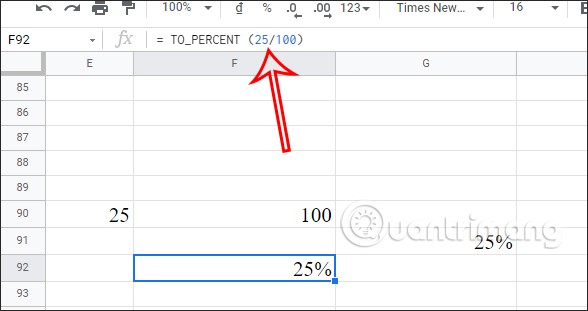
Caso você use a divisão e depois queira formatar o valor como uma porcentagem, você pode usar a ferramenta de formatação numérica no Planilhas Google.
Toque no resultado da divisão na tabela, depois toque no ícone 123 e selecione Porcentagem para formatar o valor como uma porcentagem.
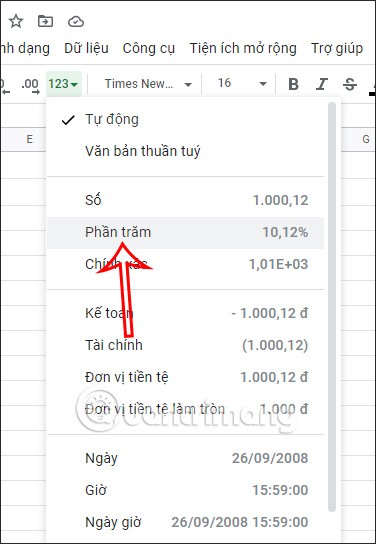
O valor resultante será convertido em porcentagem, conforme mostrado abaixo. Se necessário, você também pode ajustar os decimais para obter o valor percentual desejado com os 2 ícones na imagem abaixo.

Além da divisão percentual acima, podemos realizar a multiplicação para calcular o valor percentual com a fórmula =(número/total)*100 .
Aplicando a fórmula acima teremos o cálculo =(E90/F90)*100.

Pressione Enter e então exiba o valor deste cálculo. Você também pode fazer outros cálculos e obter o mesmo resultado: = (E90 / 75) * 100 ou =(25/75) * 100.
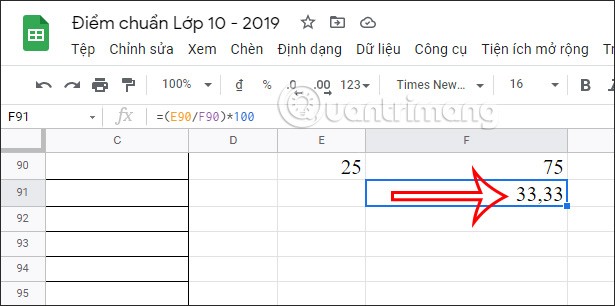
Para cálculos de porcentagem mais complexos no Planilhas Google, usar os dois métodos acima não é viável. Então teremos que usar a função PERCENTUAL do Planilhas Google.
A fórmula da função PERCENTIF no Planilhas Google é =PERCENTIF(intervalo; critérios), onde os critérios podem ser um número, texto ou referência de célula. A função PERCENTIF no Planilhas Google formata automaticamente valores como porcentagens.
Exemplo: encontre a porcentagem de materiais escolares que começam com a letra B na lista da coluna B.
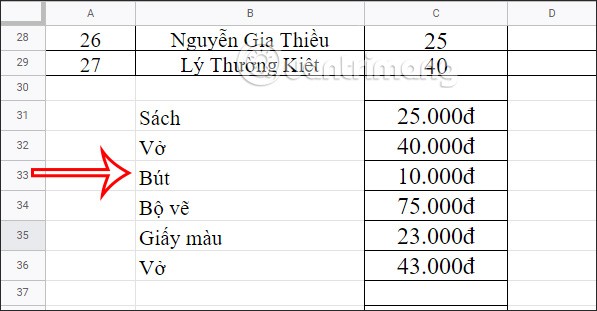
Vamos inserir a fórmula da função =PERCENTUALSE(B31:B36;"B*") e pressionar Enter para executar.
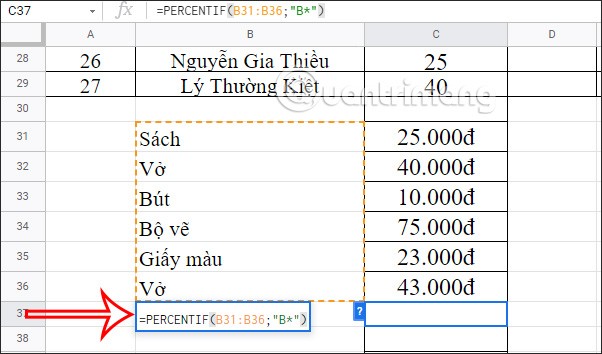
O resultado mostrará a porcentagem de ferramentas que começam com a letra B na lista.
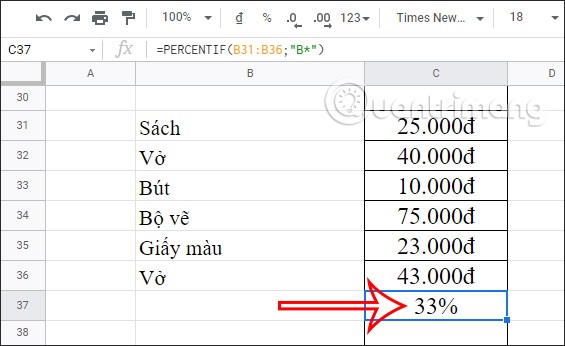
Como usar formatos numéricos personalizados para porcentagens
Dessa forma, a fórmula não multiplicará o número por 100. Em vez disso, será um formato de número personalizado.
Além disso, com esse método você pode arredondar decimais e adicionar sinais de porcentagem na mesma etapa.
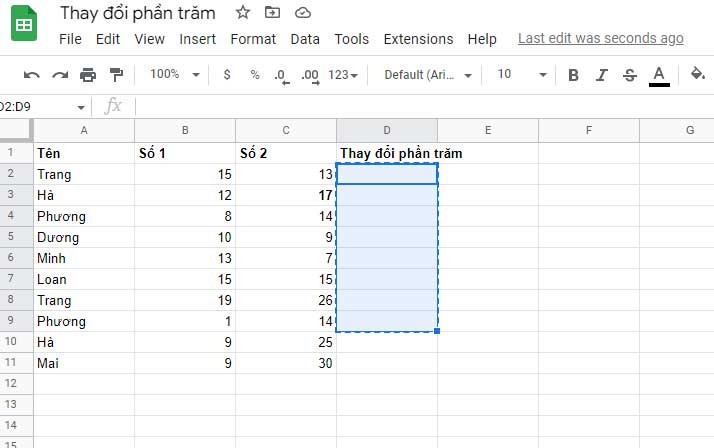
Considere o seguinte exemplo:
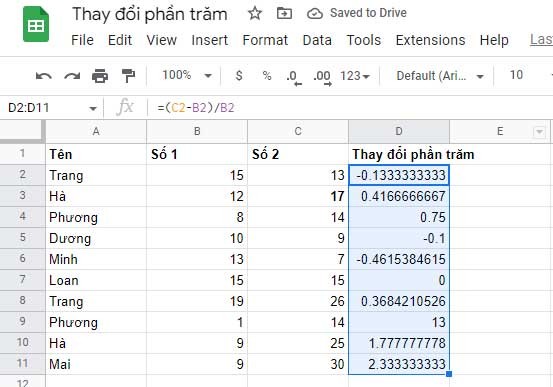
A fórmula que estamos usando aqui não é multiplicar por 100. Você verá que o resultado agora mostra uma mudança percentual, não uma porcentagem. Você pode corrigir esse problema com um formato personalizado:
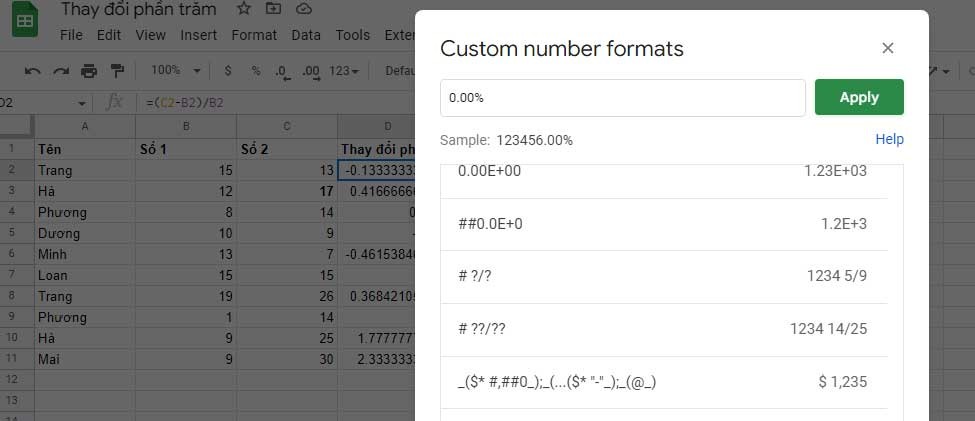
E aqui está o resultado final:
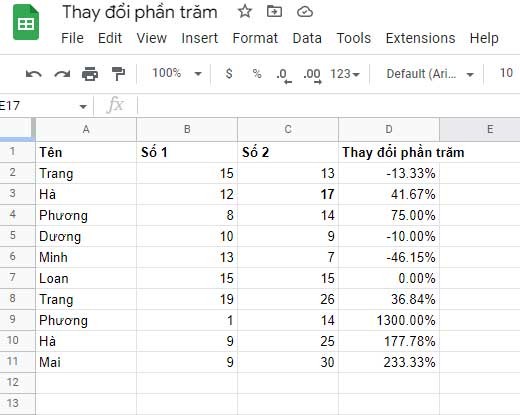
Neste artigo, mostraremos como recuperar o acesso ao seu disco rígido em caso de falha. Vamos acompanhar!
À primeira vista, os AirPods parecem fones de ouvido sem fio comuns. Mas tudo mudou quando alguns recursos pouco conhecidos foram descobertos.
A Apple apresentou o iOS 26 – uma grande atualização com um novo design de vidro fosco, experiências mais inteligentes e melhorias em aplicativos familiares.
Os alunos precisam de um tipo específico de laptop para seus estudos. Ele não deve apenas ser potente o suficiente para um bom desempenho na área de estudo escolhida, mas também compacto e leve o suficiente para ser carregado o dia todo.
Adicionar uma impressora ao Windows 10 é simples, embora o processo para dispositivos com fio seja diferente do que para dispositivos sem fio.
Como você sabe, a RAM é um componente de hardware muito importante em um computador, atuando como memória para processar dados e é o fator que determina a velocidade de um laptop ou PC. No artigo abaixo, o WebTech360 apresentará algumas maneiras de verificar erros de RAM usando software no Windows.
As Smart TVs realmente conquistaram o mundo. Com tantos recursos excelentes e conectividade à Internet, a tecnologia mudou a maneira como assistimos TV.
Geladeiras são eletrodomésticos comuns em residências. As geladeiras geralmente têm 2 compartimentos, o compartimento frio é espaçoso e tem uma luz que acende automaticamente toda vez que o usuário o abre, enquanto o compartimento do freezer é estreito e não tem luz.
As redes Wi-Fi são afetadas por muitos fatores além de roteadores, largura de banda e interferência, mas existem algumas maneiras inteligentes de melhorar sua rede.
Se você quiser voltar para o iOS 16 estável no seu telefone, aqui está o guia básico para desinstalar o iOS 17 e fazer o downgrade do iOS 17 para o 16.
Iogurte é um alimento maravilhoso. É bom comer iogurte todos os dias? Quando você come iogurte todos os dias, como seu corpo muda? Vamos descobrir juntos!
Este artigo discute os tipos de arroz mais nutritivos e como maximizar os benefícios para a saúde de qualquer arroz que você escolher.
Estabelecer um horário de sono e uma rotina para dormir, mudar o despertador e ajustar a dieta são algumas das medidas que podem ajudar você a dormir melhor e acordar na hora certa pela manhã.
Alugue, por favor! Landlord Sim é um jogo de simulação para dispositivos móveis para iOS e Android. Você jogará como proprietário de um complexo de apartamentos e começará a alugar um apartamento com o objetivo de reformar o interior do seu apartamento e deixá-lo pronto para inquilinos.
Obtenha o código do jogo Bathroom Tower Defense Roblox e resgate recompensas emocionantes. Elas ajudarão você a melhorar ou desbloquear torres com maior dano.













